プロジェクトの詳細
各プロジェクトには、ドキュメントのインポート、割り当て、エクスポート、納品、ユーザーの追加、履歴とレポートの表示、プロジェクトの実行中に作成されたファイルへのアクセスとダウンロードなど、プロジェクトを管理できる詳細ページがあります。
操作手順
- memoQwebにログインします。プロジェクト管理者または管理者グループのメンバーであるアカウントを使用します。
- プロジェクト管理タブをクリックします。
- リスト内でプロジェクトを検索し、名前をクリックします。新しいブラウザタブにプロジェクトの詳細が表示されます。
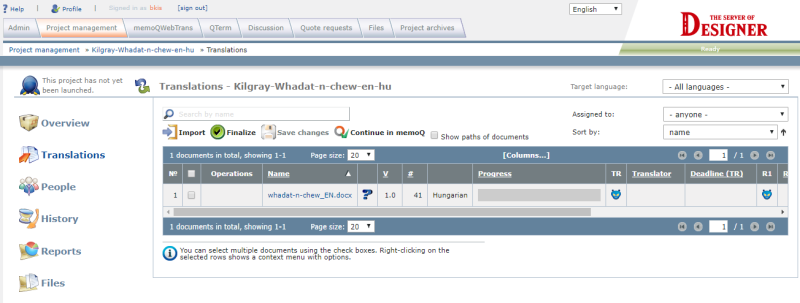
その他のオプション
プロジェクトの概要を表示します:左側で概要をクリックします。
翻訳の管理:ドキュメントのインポート、エクスポート、または納品、翻訳者とレビュー担当者の割り当て:左側で翻訳をクリックします。
作業者を管理してプロジェクトに追加します:左側で人をクリックします。
プロジェクトに関する過去のアクション (自動および手動) を表示します:左側でレポートをクリックします。
プロジェクト全体で作成されたファイルを表示およびダウンロードします:左側でファイルをクリックします。
この機能を使用すると、オンラインプロジェクトの通知チェーンを開始できます。まず、memoQ serverは参加者に最初の電子メールを送信し、オンラインプロジェクトへのアクセスに関する情報を送信します。この後、ドキュメントのワークフロー状況が変更されると、プロジェクトテンプレートで設定可能なコミュニケーション設定に従って、memoQ serverから参加者およびプロジェクトマネージャにさらに電子メール通知が送信されます。
Web PMの翻訳ペインの左上隅にあるプロジェクトを立ち上げアイコン (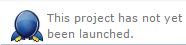 ) をクリックします。
) をクリックします。
プロジェクトの起動後、「開始」アイコンが 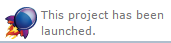 に変わります。
に変わります。
注意:memoQ serverによって送信された電子メールを表示するには、Web PMの履歴ペインを使用します。履歴ペインで通知履歴タブをクリックし、memoQ serverによって送信された通知を確認します。
プロジェクトを完了します (最終版にします)。プロジェクトが完全に納品され、すべての完了作業 (不要なTMの削除、マスターTMに対するセグメントの確定と更新など) が完了すると、プロジェクトは終了します。
プロジェクトの準備ができたとき、またはプロジェクトのステータスを手動で進めて完了にする場合は、翻訳ペインで完成ボタンをクリックします。プロジェクトを完了すると、このプロジェクトで作業することはできなくなり、変更を加えることもできなくなります。
翻訳ペインでこのボタンをクリックすると、プロジェクトが完了状況になります。完成したプロジェクトは、ダッシュボードに緑色の背景色で表示されます。
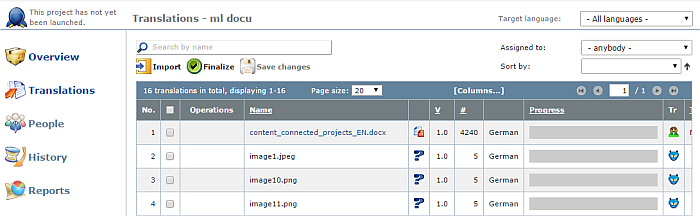
完了機能は、プロジェクトテンプレートを使用するときに自動的に実行されるアクションでも使用できます。プロジェクトテンプレートでは、自動アクションを設定できます。たとえば、翻訳ペインのオンラインPMウィンドウで完了リンクをクリックすると、memoQによってドキュメントがエクスポートされ、memoQ XLIFFにエクスポートされ、行が確定および更新されて、作業中のTMが自動的に削除されます。
カスタマーポータル経由で送信されたプロジェクトが完了したら、Customer Portalにそのプロジェクトを納品し、顧客が完了したファイルをダウンロードできるようにする必要があります。
ダッシュボードで、納品するプロジェクトを右クリックし、次のいずれかをクリックします:
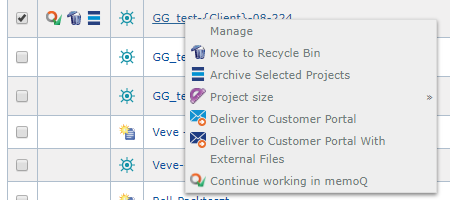
- memoQから直接ファイルを納品するには:カスタマーポータルに納品をクリックします。Customer Portalでは、プロジェクトは完了済みの翻訳作業ページに移動します。
- 外部で変更されたファイルを納品するには:ファイルをmemoQ外のLQAに送信した場合、または翻訳後に何らかの後処理を行った場合は、外部ファイルとともにカスタマーポータルに納品をクリックします。開くウィンドウが表示されます。納品するファイルを検索して選択し、開くをクリックします。選択したファイルは、memoQ内のプロジェクトファイルではなく、カスタマーポータルに納品されます。
完了したら
ブラウザのタブを閉じます。プロジェクト管理ダッシュボードに戻ります。